Upload files to Yandex Disk
From the Yandex Disk folder in Finder
-
Open the Yandex Disk folder in Finder and copy the files to it. This way files are saved both on the computer in the Yandex Disk folder and in the Yandex Disk cloud.
Tip
We recommend that you copy and not drag and drop files. If the upload fails, you can try again.
From the Yandex Disk program
-
Copy the files to the program window. This way files are saved directly to the Yandex Disk cloud and aren't stored in the Yandex Disk folder on the computer.
Tip
We recommend copying files, not dragging and dropping them. If the upload fails, you can try again.
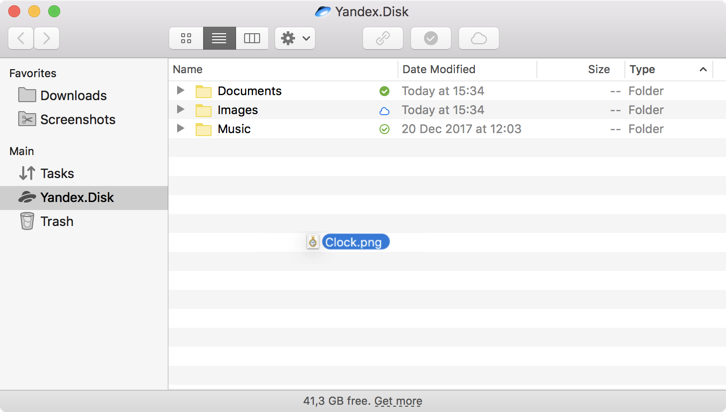
Note
To save files and folders uploaded from the program both in the cloud and on the computer, right-click Yandex Disk in the left-hand menu and disable Save new files and folders online only.
From the drop zone
-
If you frequently upload new files to Yandex Disk, drag them into the drop zone that you see on top of the system tray in the lower-right corner of the screen. The files will be uploaded to the Yandex Disk root directory.
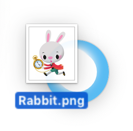
To enable the drop zone:
- Right-click the Yandex Disk icon in the system tray.
- Select Settings from the menu.
- Turn on the Show drop zone on desktop option.
You can track the file upload in the Tasks section (in the left menu of the program).
Note
If your internet connection is disrupted, your upload will be paused. When the connection is restored, the upload will resume.
After you upload your files, they will be on the server. You can open your Yandex Disk page to make sure that all the files have been uploaded successfully.